
Jos haluat pitää pysyvän lokin kaikista Nest Cam -kaappaamistasi liiketapahtumista, voit tehdä sen käyttämällä IFTTT ja Google Doc -taulukko. Näin se asetetaan.
LIITTYVÄT: Nest-kameran asentaminen
Jos sinulla on tilaus Nest Aware , Nest Cam voi tallentaa videoita 24/7 ja varoittaa kaikista liikkeistä. Ilman sitä Nest Cam voi edelleen lähettää sinulle liikehälytyksiä, mutta se tallentaa vain otoksia liikkeestä ja säilyttää tietoja vain kolme tuntia, mikä ei joskus ole tarpeeksi aikaa käyttäjien perusteelliseen tarkasteluun. Ja kun tämä kolme tuntia on kulunut, sinulla ei ole mitään tietoja siitä, milloin Nest Cam havaitsi liikkeen.
IFTTT: n avulla voit kuitenkin luoda lokin, jossa luetellaan Nest Cam -liikkeen havaitsemasi ajat. Se ei tallenna videoita tai tilannekuvia, mutta näyttää ainakin, kun joku laukaisi Nest Cam -liikkeesi tunnistuksen. Lisäksi nämä tiedot eivät vanhene ollenkaan, ja voit säilyttää niitä niin kauan kuin haluat, maksatpa Nest Aware -palvelusta vai et.
Jos et ole käyttänyt IFTTT: tä aiemmin, tutustu aloitusoppaaseen lisätietoja tilin luomisesta sekä sovellusten ja palveluiden yhdistämisestä. Palaa sitten tänne luomaan tarvittava sovelma. Aloita siirtymällä kohtaan IFTTT: n kotisivu ja napsauta sivun yläosassa kohtaa ”Omat sovelmat”.

Napsauta sitten ”Uusi sovelma”.

Napsauta "Tämä" korostettuna sinisellä.

Kirjoita Nest Cam -hakukenttään tai vieritä alaspäin ja etsi se sen alapuolella olevasta tuotteiden ja palvelujen luettelosta. Napsauta sitä, kun löydät sen.

Yhdistä Nest Cam IFTTT: hen, jos se ei vielä ole.

Valitse sen jälkeen liipaisimeksi ”Uusi liiketapahtuma”. Voit myös valita ”Uusi ääni- tai liiketapahtuma” sisällytettäväksi myös silloin, kun ääni havaitaan.

Valitse, mihin Nest Camiin haluat käyttää tämän sovelman. Jos sinulla on vain yksi Nest Cam, se valitaan oletuksena. Napsauta "Luo liipaisin".

Napsauta sitten sinisellä korostettua ”Tuo”.

Kirjoita hakukenttään "Google Drive" tai vieritä alaspäin ja etsi se sen alla olevasta tuotteiden ja palvelujen luettelosta. Napsauta sitä, kun löydät sen.
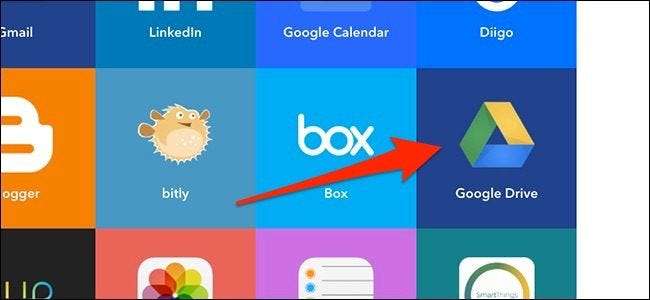
Napsauta Lisää rivi laskentataulukkoon -kohtaa.
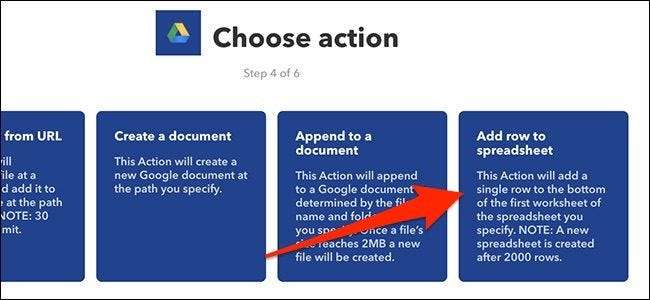
Aloita seuraavalla näytöllä antamalla laskentataulukolle nimi.
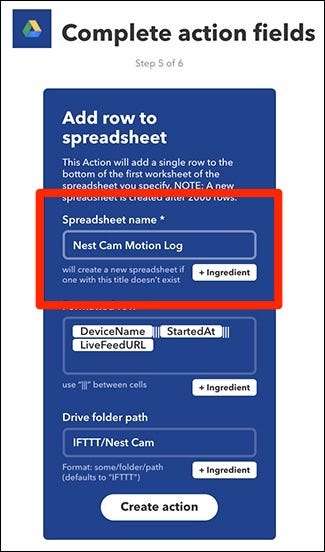
Muotoile sen alapuolella, miten haluat laskentataulukon. Oletusarvoisesti se luetteloi Nest Cam, joka havaitsi liikkeen, mihin aikaan liike alkoi, ja laittaa linkin Nest Camin live-näkymään. Voit kuitenkin alustaa sen millä tahansa tavalla, mutta sinulla on vain ne kolme kenttää, jotka voit lisätä laskentataulukkoon.
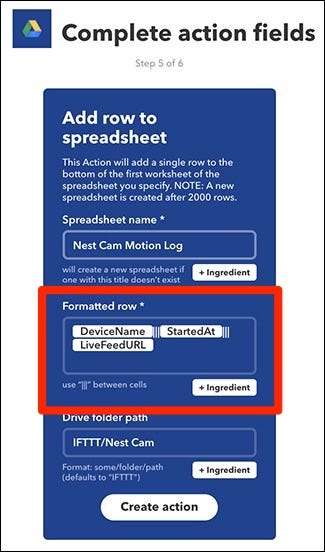
Valitse sitten Drive-kansion polku -kohdasta, mihin haluat laskentataulukon tallennettavan Google Driveen. Oletuksena se luo ”Nest Cam” -kansion IFTTT-kansioon, mutta voit muokata sitä. Jätä se tyhjäksi, jos haluat vain laskentataulukon sijoittuvan Google Drive -hakemistoon.
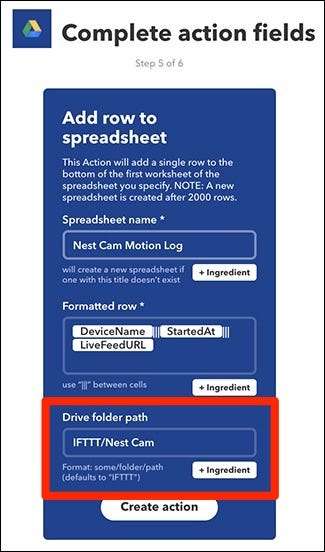
Kun kaikki on tehty, napsauta Luo toiminto.
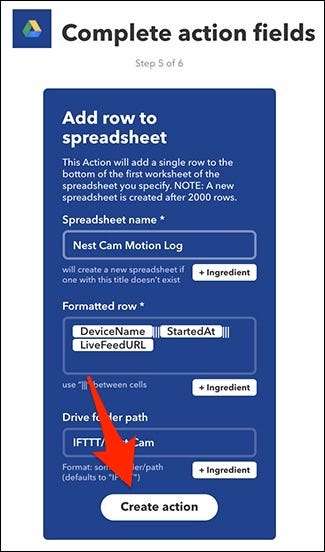
Tarkista seuraavassa näytössä sovelma ja anna sille mukautettu nimi, jos haluat. Napsauta sitten alareunassa ”Valmis”.
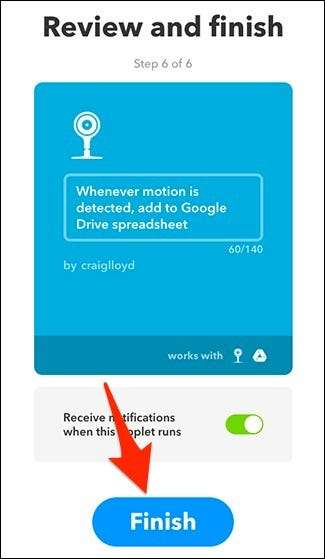
Anna Nest Camille jonkin aikaa liikkeen havaitsemiseen, ja kun se on havaittu, sinun pitäisi nähdä uusi laskentataulukko näkyvän Google Drivessa IFTTT-kansiossa.
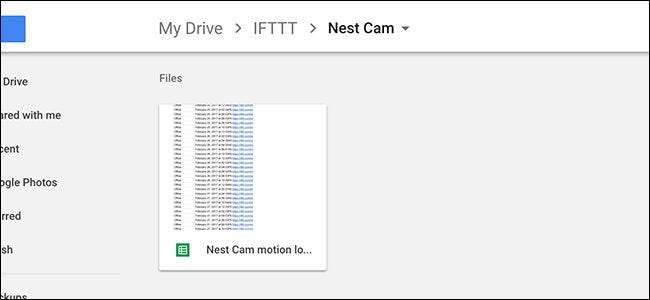
Avaa se ja näet aikaleimat siitä, milloin Nest Cam havaitsi liikkeen, sekä linkit Nest-verkkosivustolle, joka vie sinut Nest-kamerasi live-näkymään.
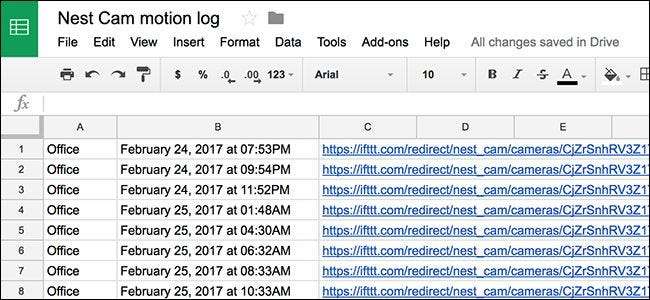
Jälleen tämä ei tallenna videoleikkeitä tai tilannekuvia todellisesta havaitusta liikkeestä, mutta se voi ainakin antaa sinulle käsityksen siitä, milloin joku käveli kameran näkökentän läpi, ja sitä voidaan käyttää tapahtumien, kuten onko tai ei, vahvistamiseen. ei teini-ikäinen tuli kotiin viime yönä, kun he sanoivat tekevänsä.







